Google Driveで共有されるファイルには、オーナーによってダウンロード禁止設定がされているものがあります。
これにより、他のユーザーはそのファイルを閲覧できても、ダウンロードやコピーができないように制限されているのです。
しかし、ダウンロードが必要な場合、回避方法や設定を無効化する方法を探している方もいるでしょう。
この記事では、Google Driveのダウンロード禁止設定の仕組みや、ダウンロードを回避する手段、さらにはそれを行う際の法的なリスクについて詳しく解説します。
違法行為にならないために知っておくべきポイントも紹介しますので、ぜひ参考にしてください。
Contents
Google Driveでのダウンロード禁止設定とは?【仕組みと用途を解説】

まず、Google Driveでは、ファイルのオーナーが他のユーザーにダウンロードやコピーを禁止する設定が可能です。
これにより、ファイルを共有していても、他者が自由にそのファイルをダウンロードして利用することができなくなります。
ダウンロード禁止の主な用途
- 機密情報や著作権保護ファイルの保護
企業や個人が、重要な情報や著作権で保護されたファイルを他者にダウンロードさせず、閲覧のみに限定するために使用されます。 - 誤った情報の拡散防止
共有された情報が不完全または一時的なものである場合、ダウンロードを禁止することで、誤った情報の拡散を防ぐことができます。
【Google Driveでオーナーを変更する方法】手順と権限の変化を徹底解説!
【Google DriveのOCR機能を使ってテキストを抽出する方法】PDFや画像ファイルを簡単に変換して編集する手順!
【Google Driveでダウンロードしたファイルが文字化け?】原因と修正方法、予防策を徹底解説!
ダウンロード禁止ファイルを保存する方法【スクリーンショットや印刷などの代替策】
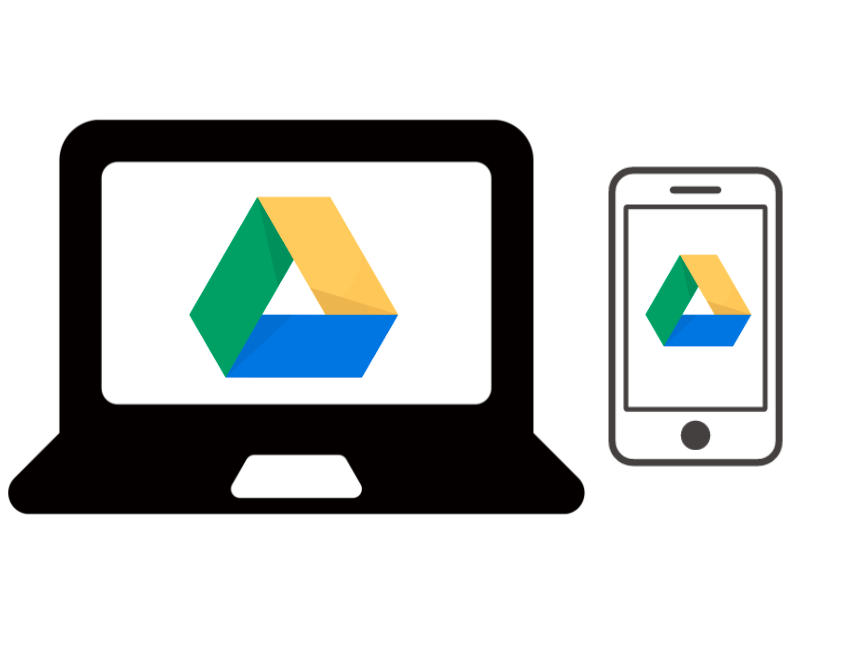
Google Drive上でダウンロードが禁止されている場合、他の手段でファイルの情報を取得することはできます。
しかし、これは回避策としてリスクも伴いますので、その点に注意しましょう。
1. スクリーンショットの使用
ダウンロードができないファイルでも、スクリーンショットを撮って内容を保存することは可能です。
特に画像や文書の内容を手元に残しておきたい場合に使える回避策です。
- 方法
ファイルを閲覧しながら、画面をスクリーンショットする(Windowsの場合は「PrtScn」、Macでは「Command + Shift + 4」)。
2. 印刷の使用
場合によっては、プリントアウトが可能な場合があります。
印刷機能を使ってPDFとして保存できることもあるため、これはダウンロード禁止のファイルを手元に残すための手段として使えます。
- 方法
印刷オプションが許可されている場合は、ブラウザの「印刷」からPDF形式で保存することができます。
注意点
スクリーンショットや印刷を使ってファイルの内容を保存することは、技術的には回避策のひとつですが、法的リスクや倫理的な問題が伴います。
特に、機密情報や著作権で保護されたファイルの場合、こうした行動は違法となる可能性があるため慎重に行動してください。
ダウンロード制限を解除する方法【管理者としての設定変更手順】

もしあなたがファイルのオーナーまたは管理者であり、他のユーザーがファイルをダウンロードできるように設定を変更したい場合、以下の手順でダウンロード制限を解除することが可能です。
1. Google Driveでの設定解除手順
- Google Driveにログインし、ダウンロード禁止を解除したいファイルを右クリックします。
- 「共有」を選択し、共有設定の画面を開きます。
- 「リンクを知っている全員が閲覧可能」を選択し、**「閲覧者によるダウンロードを禁止する」**のチェックを外します。
2. 特定のユーザーのみ許可する方法
- 共有リンクを使って、特定のユーザーに閲覧者や編集者としてのアクセス権を設定することができます。
- 「共有リンク」の設定を「閲覧者がファイルをダウンロード可能」に変更します。
これで他のユーザーがファイルをダウンロードできるようになり、ファイルの使用が自由になります。
ダウンロード禁止を回避する行為の法的リスク【著作権やプライバシーに関する注意点】

ダウンロード禁止設定を意図的に回避する行為には、法的なリスクが伴います。
特に、著作権や機密情報に関わる場合は、以下の点に注意してください。
1. 著作権侵害のリスク
著作権で保護されたファイルを、オーナーの許可なくダウンロードしたりスクリーンショットを撮る行為は、著作権法違反となる可能性があります。
たとえば、映画、音楽、電子書籍などのデジタルコンテンツが該当します。
- 違法コピーを防ぐために、著作権者がダウンロード禁止設定をしている場合、これを回避する行為は法律違反となり、罰則を受ける可能性があります。
2. 機密情報の取り扱い
ビジネスやプライベートなやりとりで共有される機密情報についても、ダウンロードやスクリーンショットの行為は法的リスクを伴います。
契約違反や情報漏洩につながる可能性があり、法律的な責任を問われることがあります。
3. プライバシーや個人情報の問題
個人情報やプライバシーに関するデータを含むファイルを無断で保存したり、第三者に共有する行為も法律に抵触する可能性があります。
特にGDPR(EU一般データ保護規則)や日本の個人情報保護法に関わるデータに対しては厳重な取り扱いが求められます。
ダウンロード禁止を防ぐためのGoogle Driveの設定【自分のファイルを保護する方法】
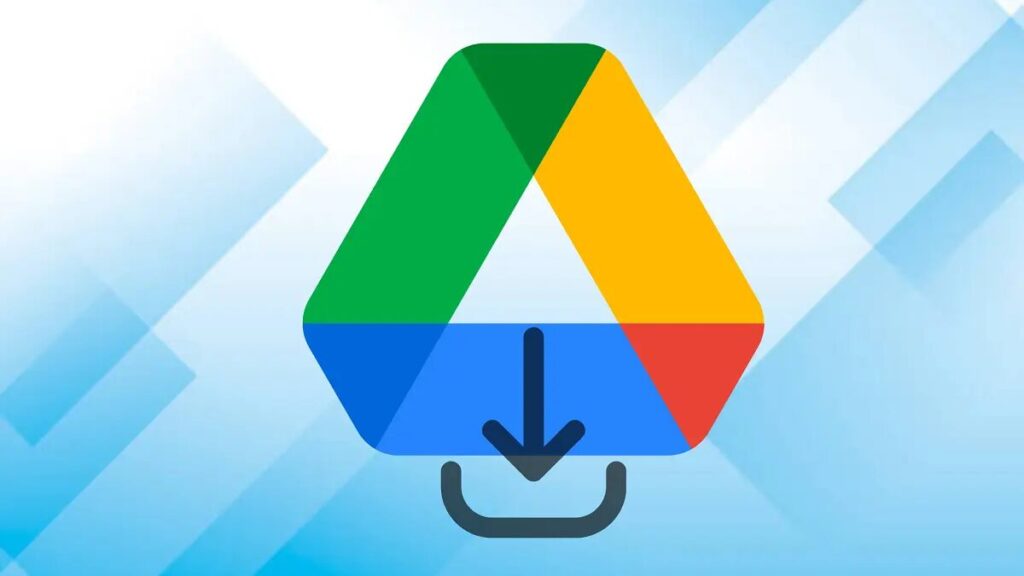
もし、自分のファイルが不正にダウンロードされたり、他者によって使用されないようにしたい場合、Google Driveの設定でダウンロードやコピーを制限する方法があります。
これを適切に設定することで、他のユーザーがあなたのファイルを自由にダウンロードできないように保護できます。
1. ダウンロードとコピーの制限設定を行う
- Google Driveにファイルをアップロードし、ファイルを右クリックします。
- 「共有」→「リンクの共有」を選択します。
- **「閲覧者」または「閲覧専用」**のアクセス権を設定し、「ダウンロード、印刷、コピーを無効化」のチェックボックスにチェックを入れます。
- これで他のユーザーはファイルをダウンロードできず、内容のコピーや印刷もできなくなります。
2. 共有範囲を限定する
共有範囲を信頼できるユーザーだけに限定することで、不正なダウンロードや使用を防ぐことができます。
公開リンクではなく、特定のメールアドレスにのみアクセス権を付与する設定を行うことで、より高いセキュリティを確保できます。
まとめ:Google Driveのダウンロード禁止設定とリスクを理解して、安全にファイルを扱おう!
Google Driveのダウンロード禁止設定は、ファイルのセキュリティとプライバシー保護のために非常に有効です。
しかし、この制限を回避しようとする行為には法的リスクや道徳的な問題が伴うため、十分な注意が必要です。
もし、自分のファイルを保護したい場合は、Google Driveの設定でダウンロードやコピーの制限を適切に行うことが大切です。
- スクリーンショットや印刷などの代替手段は法的リスクが伴う
- オーナーとしての設定変更でダウンロード制限を管理
- ダウンロード回避行為の法的問題に注意
この記事を参考に、Google Driveでのファイル管理やセキュリティ設定を理解し、安全かつ適切にファイルを扱いましょう!


